Pospešite računalnik s programom Wise Care 365
Ne glede na to, kako bi bil moderen operacijski sistem, prej ali slej se skoraj vsi uporabniki soočajo s tako težavo kot počasno delo (v primerjavi s "čistim" sistemom) in pogostimi napakami. In v takih primerih bi rad naredil računalnik hitrejši.
V tem primeru lahko uporabite posebne pripomočke. Na primer, Wise Care 365.
Z uporabo programa Wise Care 365 ne morete le hitreje izvesti računalnika, temveč tudi preprečiti večino napak sistema.
Zdaj bomo razmislili o tem, kako pospešiti delovanje prenosnega računalnika z operacijskim sistemom Windows 8, vendar je tukaj opisana navodila primerna tudi za pospeševanje drugih sistemov.
Namestitev Wise Care 365
Preden začnete delati s programom, ga morate namestiti. Če želite to narediti, prenesite uradno spletno stran in zaženite namestitveni program.
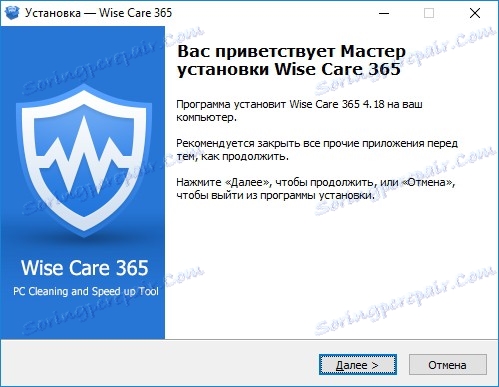
Takoj po zagonu se prikažejo pozdravi inštruktorja, nato kliknite gumb "Naprej" in nadaljujte z naslednjim korakom.
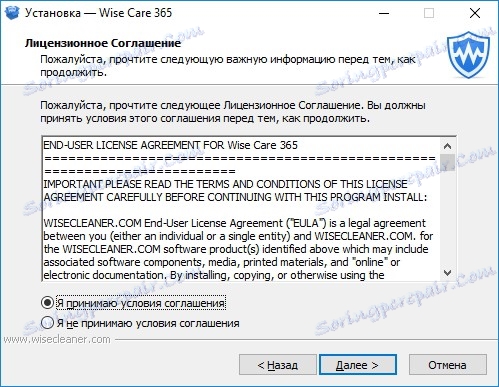
Tukaj lahko preberemo licenčno pogodbo in jo sprejmemo (ali zavrnemo in ne namestimo tega programa).
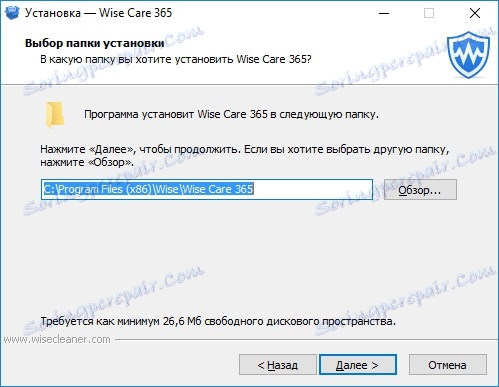
Naslednji korak je izbrati imenik, v katerem bodo kopirane vse potrebne datoteke.
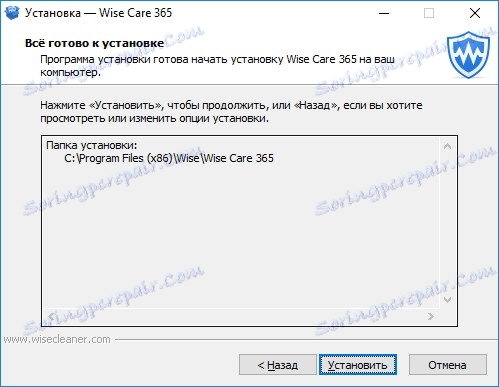
Zadnji korak pred namestitvijo je potrditev nastavitev. Če želite to narediti, kliknite gumb »Naprej«. Če ste napačno določili mapo za program, se gumb "Nazaj" lahko vrne na prejšnji korak.
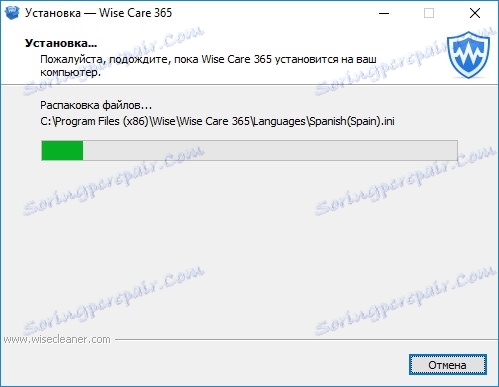
Zdaj je treba počakati, da se sistemske datoteke kopirajo.
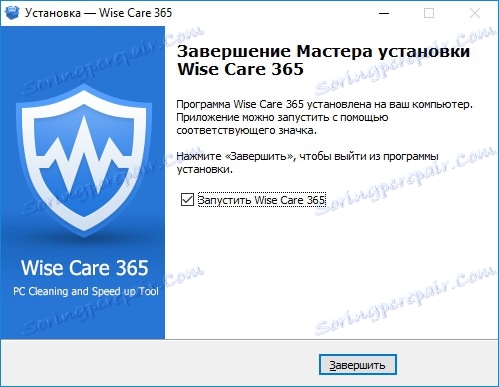
Ko bo namestitev končana, vas bo namestitveni program pozval, da takoj zaženete program.
Pospeševanje vašega računalnika
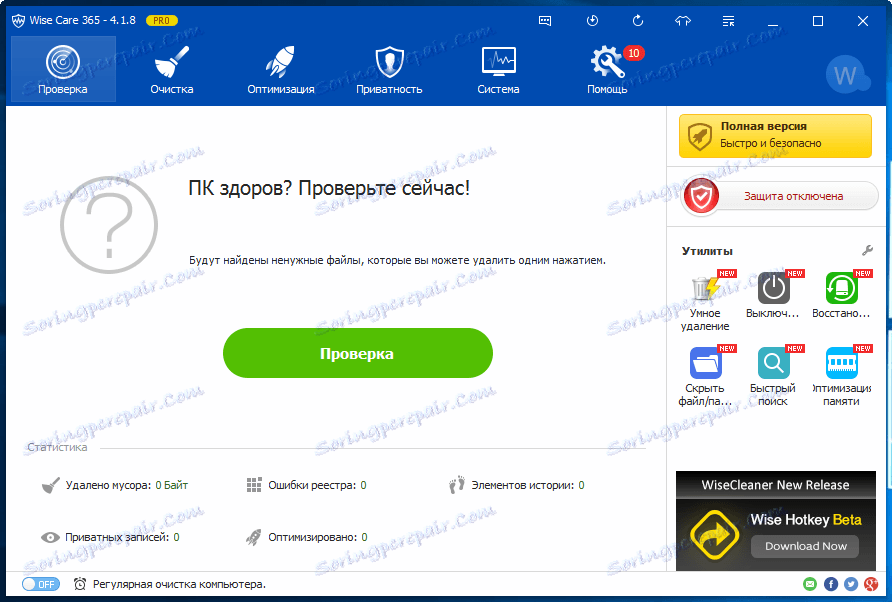
Pri zagonu programa bomo morali preveriti sistem. Če želite to narediti, kliknite gumb »Test« in počakajte, da se skeniranje konča.

Med pregledovanjem bo Wise Care 365 preveril varnostne nastavitve, ocenil tveganje za zasebnost in izvedel analizo operacijskega sistema za prisotnost napačnih povezav v registru in nepotrebne datoteke, ki bi se na disku zavzeli le.
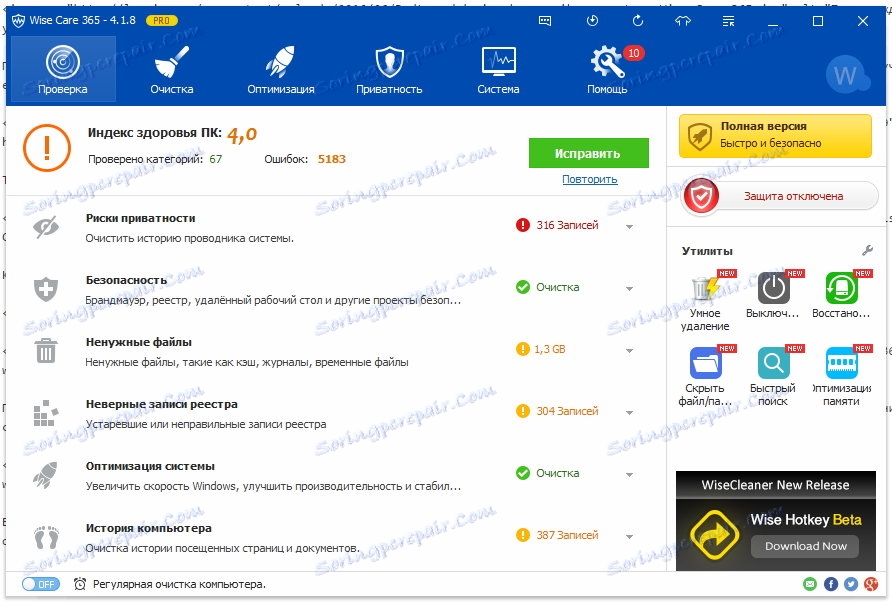
Ko končate optično branje, Wise Care 365 ne prikaže le seznam vseh ugotovljenih težav, temveč tudi stanje računalnika na lestvici od 10 točk.
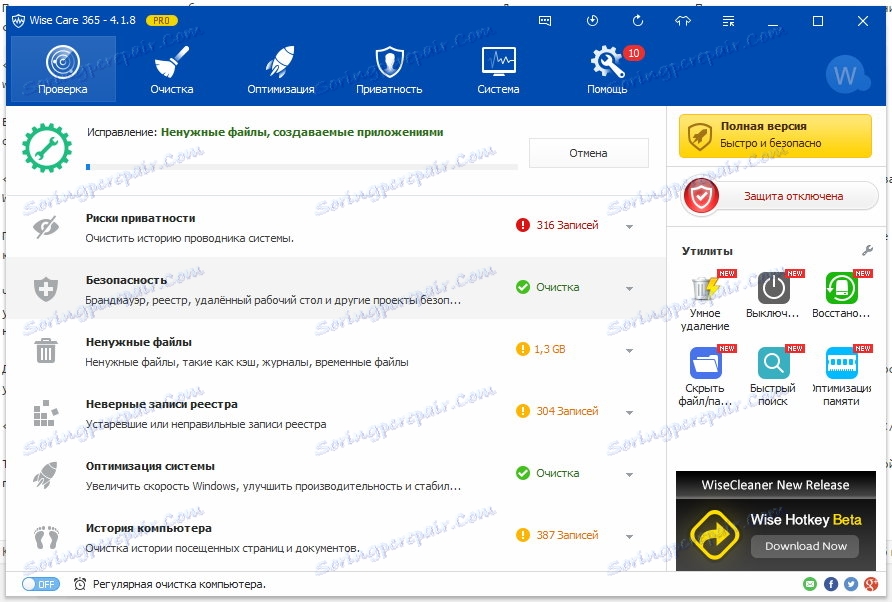
Če želite odpraviti vse napake in odstraniti vse nepotrebne podatke, kliknite gumb »Popravi«. Po tem bo program odpravil ugotovljene napake z uporabo vseh razpoložljivih orodij v kompleksu. Dodelila se bo tudi najvišja zdravstvena ocena računalnika.
Če želite ponovno analizirati sistem, lahko znova uporabite test. Če želite le optimizirati ali izbrisati nepotrebne datoteke, lahko v tem primeru uporabite ustrezne pripomočke posebej.
Preberite tudi: programe za optimizacijo delovanja računalnika
Torej, na precej preprost način lahko vsak uporabnik obnovi delovanje svojega sistema. Z enim samim programom in enim klikom bomo analizirali vse okvare operacijskega sistema.